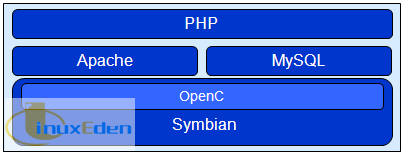 最令人惊讶的是,在Symbian Series60 3rd上运行的Apache和Mysql并不是什么迷你版或者低版本,而是目前应用得比较普遍的5.x版。
最令人惊讶的是,在Symbian Series60 3rd上运行的Apache和Mysql并不是什么迷你版或者低版本,而是目前应用得比较普遍的5.x版。
目前PAMP已经成功在诺基亚N95 8G版和E90上运行测试通过,只要能满足内存的要求,其它S60 3rd 都能运行。
 下面我们来看看PAMP的实现原理,如图:
下面我们来看看PAMP的实现原理,如图:
 如果对PAMP感兴趣的朋友,可以点击下载sisx安装包,一共五个文件。
如果对PAMP感兴趣的朋友,可以点击下载sisx安装包,一共五个文件。
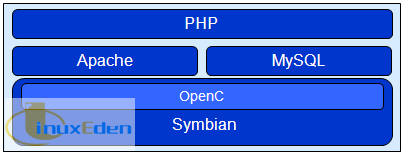 最令人惊讶的是,在Symbian Series60 3rd上运行的Apache和Mysql并不是什么迷你版或者低版本,而是目前应用得比较普遍的5.x版。
最令人惊讶的是,在Symbian Series60 3rd上运行的Apache和Mysql并不是什么迷你版或者低版本,而是目前应用得比较普遍的5.x版。
目前PAMP已经成功在诺基亚N95 8G版和E90上运行测试通过,只要能满足内存的要求,其它S60 3rd 都能运行。
 下面我们来看看PAMP的实现原理,如图:
下面我们来看看PAMP的实现原理,如图:
 如果对PAMP感兴趣的朋友,可以点击下载sisx安装包,一共五个文件。
如果对PAMP感兴趣的朋友,可以点击下载sisx安装包,一共五个文件。
首先用apache生成一个.htpasswd文件,如果觉得麻烦的话可以在线生成一个.htpasswd文件内容。
http://www.4webhelp.net/us/password.php
在上面的网页中输入授权用户的“用户名”和“密码”,然后将生成的字符内容复制到记事本中,用上面一步的方法保存为“.htpasswd”文件。
然后输入.htaccess内容。。
一:安装网络流量监视[默认5分钟采集一次]
切换到超级用户:
sudo -sH
安装软件:
apt-get install apache2
apt-get install mrtg
apt-get install snmpd
编辑snmpd:
vim /etc/snmp/snmpd.conf
查找到类似的行,修改为如下所示:(仅仅修改屏蔽或放开)
# sec.name source community
# com2sec paranoid default public # kommentieren
com2sec readonly default public # <- auskommentieren
#com2sec readwrite default private
重启snmpd服务:
/etc/init.d/snmpd restart
重新生成mrtg的配置文件:
cfgmaker public@localhost > /etc/mrtg.cfg
(注意)如果仅仅监视一个IP地址采用如下命令:
cfgmaker public@192.168.0.1 >> /etc/mrtg.cfg
生成mrtg的主页:
indexmaker /etc/mrtg.cfg > /var/www/mrtg/index.html
二安装CPU负载监视[默认5分钟采集一次]
切换到超级用户:
sudo -sH
安装软件:
apt-get install sysstat
建立CPU脚本:
mkdir /opt/mrtg
vim /opt/mrtg/mrtg.cpu
#!/bin/bash
cpuusr=`/usr/bin/sar -u 1 3 | grep Average | awk ‘{print $3}’`
cpusys=`/usr/bin/sar -u 1 3 | grep Average | awk ‘{print $5}’`
UPtime=`/usr/bin/uptime | awk ‘{print $3""$4""$5}’`
echo $cpuusr
echo $cpusys
echo $UPtime
hostname
使脚本可以执行:
chmod +755 /opt/mrtg/mrtg.cpu
修改 /etc/mrtg.cfg 在文件最后加入cpu项目
Target[cpu]: `/opt/mrtg/mrtg.cpu`
MaxBytes[cpu]: 100
Options[cpu]: gauge, nopercent, growright
YLegend[cpu]: CPU loading (%)
ShortLegend[cpu]: %
LegendO[cpu]: CPU us;
LegendI[cpu]: CPU sy;
Title[cpu]: CPU Loading
PageTop[cpu]: <H1>CPU Loading</H1>
重新生成索引页面:
indexmaker /etc/mrtg.cfg > /var/www/mrtg/index.html
三安装WWW连接数监视[默认5分钟采集一次]
切换到超级用户:
sudo -sH
建立WWW脚本:
mkdir /opt/mrtg
vim /opt/mrtg/mrtg.www
#!/bin/bash
all=`netstat -a | grep www|awk ‘{print $5}’|sort | wc -l|awk ‘{print$1 – 1}’`
user=`netstat -a | grep www|awk ‘{print $5}’|cut -d":" -f1|sort| uniq |wc -l | awk ‘{print $1 – 1}’`
if [ "$all" = "-1" ]; then
echo 0
else
echo $all
fi
if [ "$user" = "-1" ]; then
echo 0
else
echo $user
fi
UPtime=`/usr/bin/uptime | awk ‘{print $3 " " $4 " " $5}’`
echo $UPtime
hostname
使脚本可以执行:
chmod +755 /opt/mrtg/mrtg.www
修改 /etc/mrtg.cfg 在文件最后加入www项目
Target[www]: `/opt/mrtg/mrtg.www`
MaxBytes[www]: 500
Options[www]: nopercent, growright
YLegend[www]: Online Users
ShortLegend[www]: %
LegendI[www]: Connect :
LegendO[www]: Online :
Title[www]: WWW Connect
PageTop[www]: <H1> WWW Connect </H1>
重新生成索引页面:
indexmaker /etc/mrtg.cfg > /var/www/mrtg/index.html
四安装内存使用监视[默认5分钟采集一次]
切换到超级用户:
sudo -sH
建立RAM脚本:
mkdir /opt/mrtg
vim /opt/mrtg/mrtg.ram
#!/bin/bash
# run this script to check the mem usage.
totalmem=`/usr/bin/free |grep Mem |awk ‘{print $2}’`
usedmem=`/usr/bin/free |grep Mem |awk ‘{print $3}’`
UPtime=`/usr/bin/uptime | awk ‘{print $3""$4""$5}’`
echo $totalmem
echo $usedmem
echo $UPtime
hostname
使脚本可以执行:
chmod +755 /opt/mrtg/mrtg.ram
修改 /etc/mrtg.cfg 在文件最后加入ram项目
Target[ram]: `/opt/mrtg/mrtg.ram`
#Unscaled[ram]: dwym
MaxBytes[ram]: 2048000
Title[ram]:Memory
ShortLegend[ram]: &
kmg[ram]:kB,MB
kilo[ram]:1024
YLegend[ram]: Memory Usage :
Legend1[ram]: Total Memory :
Legend2[ram]: Used Memory :
LegendI[ram]: Total Memory :
LegendO[ram]: Used Memory :
Options[ram]: growright,gauge,nopercent
PageTop[ram]:<H1>Memory</H1>
重新生成索引页面:
indexmaker /etc/mrtg.cfg > /var/www/mrtg/index.html
五安装FTP连接数监视[默认5分钟采集一次]
切换到超级用户:
sudo -sH
建立FTP脚本:
mkdir /opt/mrtg
vim /opt/mrtg/mrtg.ftp
#!/bin/bash
all=`netstat -a | grep ftp|awk ‘{print $5}’|sort | wc -l|awk ‘{print$1 – 1}’`
user=`netstat -a | grep ftp|awk ‘{print $5}’|cut -d":" -f1|sort| uniq |wc -l | awk ‘{print $1 – 1}’`
if [ "$all" = "-1" ]; then
echo 0
else
echo $all
fi
if [ "$user" = "-1" ]; then
echo 0
else
echo $user
fi
UPtime=`/usr/bin/uptime | awk ‘{print $3 " " $4 " " $5}’`
echo $UPtime
hostname
使脚本可以执行:
chmod +755 /opt/mrtg/mrtg.ftp
修改 /etc/mrtg.cfg 在文件最后加入ftp项目
Target[ftp]: `/opt/mrtg/mrtg.ftp`
MaxBytes[ftp]: 500
Options[ftp]: nopercent, growright
YLegend[ftp]: Online Users
ShortLegend[ftp]: %
LegendI[ftp]: Connect :
LegendO[ftp]: Online :
Title[ftp]: FTP Connect
PageTop[ftp]: <H1> FTP Connect </H1>
重新生成索引页面:
indexmaker /etc/mrtg.cfg > /var/www/mrtg/index.html
六安装CPU温度监视[默认5分钟采集一次]
切换到超级用户:
sudo -sH
安装软件:
apt-get install mbmon
建立CPU温度脚本:
mkdir /opt/mrtg
vim /opt/mrtg/mrtg.temp
#!/bin/bash
/usr/bin/mbmon -c 1 -i -T 4 -u -n
exit 0
使脚本可以执行:
chmod +755 /opt/mrtg/mrtg.temp
修改 /etc/mrtg.cfg 在文件最后加入cpu项目
Target[temp]: `/opt/mrtg/mrtg.temp`
MaxBytes[temp]: 100
Title[temp]: CPU Temperature
PageTop[temp]: <H1>CPU Temperature</H1>
Options[temp]: gauge,absolute,unknaszero,growright
YLegend[temp]: Temperature(C)
ShortLegend[temp]: (C)
Legend1[temp]: CPU Temperature
Legend2[temp]: M/B Temperature
LegendI[temp]: CPU Temp.
LegendO[temp]: M/B Temp.
重新生成索引页面:
indexmaker /etc/mrtg.cfg > /var/www/mrtg/index.html
七硬盘读写监视[默认5分钟采集一次]
切换到超级用户:
sudo -sH
建立硬盘读写脚本:
mkdir /opt/mrtg
vim /opt/mrtg/mrtg.disk
#!/bin/bash
hd=sda
disk=/dev/$hd
UPtime=`/usr/bin/uptime |awk ‘{print $3""$4""$5}’`
KBread_sec=`iostat -x $disk|grep $hd |awk ‘{print 8$}’`
KBwrite_sec=`iostat -x $disk|grep $hd |awk ‘{print 9$}’`
echo $KBread_sec
echo $KBwrite_sec
echo $UPtime
hostname
使脚本可以执行:
chmod +755 /opt/mrtg/mrtg.disk
修改 /etc/mrtg.cfg 在文件最后加入硬盘读写
Target[disk]: `/opt/mrtg/mrtg.disk`
Title[disk]: Disk HDA I/O Utilization Report
#Unscaled[disk]: dwym
MaxBytes[disk]: 10240000
PageTop[disk]: <H1>Disk I/O Utilization Report</H1>
kmg[disk]: KB,MB,GB
LegendI[disk]: Disk I/O KBread/sec
LegendO[disk]: Disk I/O KBwrite/sec
Legend1[disk]: Disk I/O KBread/sec
Legend2[disk]: Disk I/O KBwrite/sec
YLegend[disk]: Megabytes
ShortLegend[disk]: &
Options[disk]: growright,gauge,nopercent
重新生成索引页面:
indexmaker /etc/mrtg.cfg > /var/www/mrtg/index.html
八:磁盘使用
切换到超级用户:
sudo -sH
建立磁盘使用脚本:
mkdir /opt/mrtg
vim /opt/mrtg/mrtg.df
#!/usr/bin/perl
foreach $filesystem (`df -kl | grep -v "Filesystem"`)
{
@df = split(/\s+/,$filesystem);
$total += $df[1];
$usage += $df[2];
}
print "$total\n";
print "$usage\n";
hostname
使脚本可以执行:
chmod +755 /opt/mrtg/mrtg.df
修改 /etc/mrtg.cfg 在文件最后加入
Target[disk]: `/opt/mrtg/mrtg.df`
Title[disk]: Disk Space
Unscaled[disk]: dwym
MaxBytes[disk]: 465247550
kmg[disk]: KB,MB,GB
LegendI[disk]: Total Disk Space
LegendO[disk]: Used Disk Space
Legend1[disk]: Total Disk Space
Legend2[disk]: Used Disk Space
YLegend[disk]: Megabytes
ShortLegend[disk]: &
Options[disk]: growright,nopercent
PageTop[disk]: <H1>Disk Space</H1>
重新生成索引页面:
indexmaker /etc/mrtg.cfg > /var/www/mrtg/index.html
九:交换分区
切换到超级用户:
sudo -sH
建立交换分区脚本:
mkdir /opt/mrtg
vim /opt/mrtg/mrtg.swap
#!/bin/bash
# This script to monitor the swap usage.
totalswap=`/usr/bin/free |grep Swap |awk ‘{print $2}’`
usedswap=`/usr/bin/free |grep Swap |awk ‘{print $3}’`
echo "$totalswap"
echo "$usedswap"
使脚本可以执行:
chmod +755 /opt/mrtg/mrtg.swap
修改 /etc/mrtg.cfg 在文件最后加入
Target[swap]: `/opt/mrtg/mrtg.swap`
MaxBytes[swap]: 2048000
Title[swap]:Memory State of Server
ShortLegend[swap]: &
kmg[swap]:kB,MB
kilo[swap]:1024
YLegend[swap]: Swap Usage
Legend1[swap]: Total Swap
Legend2[swap]: Used Swap
LegendI[swap]: Total Swap
LegendO[swap]: Used Swap
Options[swap]: growright,gauge,nopercent
PageTop[swap]:<H1>Swap</H1>
重新生成索引页面:
indexmaker /etc/mrtg.cfg > /var/www/mrtg/index.html
* Target[裝置名稱]:
o Target[adj.idv.tw_2]: 2: public@192.168.1.2
上面是一般的用法,其中半括號內的是裝置的名稱,同一個裝置的各參數中,這個名稱要一致!
o Target[adj.idv.tw_3]:`/usr/local/apache/htdocs/mrtg/cpu/mrtg.cpu`
後面接的是一個自訂的加掛的可執行檔案,這個檔案執行之後,會顯示四個數據,這樣就可以繪圖了!在繪製非 MRTG 程式的預設咚咚中,這個是最常使用的方法了!
* MaxBytes[裝置名稱]:
o MaxBytes[adj.idv.tw_2]: 1250000
後面的數字代表資料監測時,最大的傳送速率,使用 bytes,所以 10Mbps 則為 1.25MBytes,大約是 1250000 Bytes。這個數值程式會自動判斷啦!不過你也可以自己修改,用到這個數字的時候是在你的圖表下方,每一個說明後面的(xx%)時用到的。
o MaxBytes[adj.idv.tw_3]: 100
如果你的資料並不是 Bytes 時,例如監測 CPU 負載率時,那這個數值就需要改變啦!
* Options[裝置名稱]:
o Options[adj.idv.tw_2]: growright, bits (用在網路流量中)
o Options[adj.idv.tw_3]: growright, nopercent, gauge (用在 CPU 負載中)
growright:將資料隨時間變化的順序以右而左繪圖;
bits:資料單位為 bits;
nopercent:在圖下方的說明文字中,不顯示百分比;
gauge:圖表的上限固定!
最终效果:
DBDesigner4.0.5.6_Setup.exe下载地址:
http://www.fabforce.net/downloadfile.php
官方网站下载的DBDesinger 4中是不能连接MySQL 5的,那是驱动的原因,可以到http://crlab.com/dbx/download.html 下载最新版的驱动,安装好后,复制安装目录中的dbexpmda.dll到DBDesigner的目录当中,还需要下载最新版本的libmysql.dll,同样复制到DBDesigner的目录当中.
驱动准备好了,打开DBDesigner,新建一个MySQL连接,在Advanced修改GetDriverFunc为getSQLDriverMySQL,这是因为新版驱动对函数名称做了修改的缘故,还要修改LibraryName为dbexpmda.dll,现在应该能连上MySQL 5了.
配置版本:Ubuntu 6.10
1,安装
在Ubuntu下面安装awstats很简单,apt-get install命令就可以完成。
2,配置
awstats 安装完毕后,相关配置文件位于/etc/awstats目录下面,一般,会提供一个awstats.conf文件,我们可以拷贝一份,作为自己的配置文 件,比如我要为www.jlcips.com建立一个配置文件,那么拷贝一份awstats.conf,命名为 awstats.www.jclips.com.conf。然后修改里面的配置,相关修改如下:
LogFile="/var/log/apache2/access.log" <==apache日志的位置
LogFormat=1
DNSLookup=1
DirData="/var/lib/awstats/"
DirCgi="/cgi-bin"
DirIcons="/awsts-icon"
SiteDomain="www.jclips.com" <==站点的名字
AllowToUpdateStatsFromBrowser=1
AllowFullYearView=3
一般上面的配置在拷贝后的文件中都是已经有了,只有一些要做相应的变更,每一项都有详细的说明,可以看看相应代表什么意思。
3,拷贝icon文件夹
cp -r /usr/share/awstats/icon /var/www/awstats-icon
目标文件夹就是在上面配置文件中配置的icon路径
4,更新数据
/usr/lib/cgi-bin/awstats.pl -config=hostname -update
上面的hostname替换成你的主机名,比如这边是www.jclips.com。
5,修改Apache的配置
默认在Apache2中cgi-bin目录是注释掉的,进入/etc/apache2/sites-enabled目录,编辑相应的配置文件,确认cgi-bin目录为有效。Apache2的默认cgi目录是/usr/lib/cgi-bin
6,页面访问
http://hostname/cgi-bin/awstats.pl?config=hostname
上面的hostname替换成你站点的名字。
注:我在配置文件中设置了允许从浏览器进行数据进行更新,对应的是AllowToUpdateStatsFromBrowser字段。这样你可以从浏览器中进行数据的更新。你也可以禁止掉,然后创建一个cron任务,让其每天自动更新。
crontab -e
0 1 * * * /usr/lib/cgi-bin/awstats.pl -config=hostname -update
这样会在每天晚上进行数据更新。
关于qq for linux常见问题
http://support.qq.com/simple/index.html?fid=361
下载地址:http://im.qq.com/qq/linux
QQ for Linux的发布时间是?
Tencent QQ for Linux版本可以从下载页面进入下载,它从2008年7月31日开始提供免费下载和使用。
评论:根据上次QQ for Mac的发布时间,可能是中午12点后才会开放下载。
QQ for Linux的系统要求是?
需要如下:Linux kernel:2.6及更高,GTK version:2.10及更高。
包括但不仅限于以下版本:SuSE 9 或更高、Ubuntu 7.10或更高、Fedora Core 8或更高。
另外,支持64位的CPU。
评论:看出来了,确实是基于GTK+开发的。因为需要GTK+2.10以上的版本,所以旧的系统如Ubuntu 6.06就不支持了。
QQ for Linux的安装方式?
详见:http://service.qq.com/info/8803,支持RPM、DEB和Tar.gz的二进制包。
评论:不错,照顾到了所有Linux用户。
QQ for Linux的外观方面?
外观与Windows下的类似,使用Linux的字体(GNOME桌面的字体配置),简体中文。似乎还支持换肤功能。
评论:界面还不错,根据此前透露的截图,应该就是那样了。
QQ for Linux的功能方面?
QQ for Linux功能有限,只支持接收自定义表情,并且不支持声音,而且不能管理用户和群。
评论:以“Linux用户喜欢安静的环境”来说明QQ for Linux缺少提醒声音的支持,真是妙啊。功能有限,可比QQ for Mac。
QQ for Linux的其他消息?
闭源,免费,当前还是测试阶段,似乎就是QQ 2009 for Linux Preview。
现在确认下来了,腾讯公司终于将在七月的最后一天发布QQ for Linux了!
对于很多中国的Linuxer来说,这是具有特殊意义的一天,因为他们都有在Linux下折腾如何上QQ的经历,现在终于有了来自官方的解决方案!
跨入Linux世界的门槛,从此又少一个了。
之前装的是ubuntu+windows xp 后来重装了vista系统,最后又改回了xp。
重装windows之后会丢失ubuntu的启动菜单,可通过以下办法解决。
1,使用ubuntu的liveCD启动,进入终端。
2,输入“sudo -i”,回车(我比较喜欢获得root使用权,免得出现权限不够的情况)。
3,在输入“grub”,回车。
4,输入root “(hdx,y)”,回车。(注意,此处的x y 是自己电脑情况而定,x 表示第几块硬盘,第一块的话x为0,第二块的话x为1;y表示第几个分区,规则类似x,都要减去1)。
5, 输入setup (hd0),回车。
okay!
虽然自己从事的是PHP方面的开发工作。按理要对LINUX有一定的了解。
以前也用过段时间的桌面版UBUNTU。但因为不使用起来不方便,关键是用UBUNTU就没游戏玩了,,所以UBUNTU一直是当玩意儿。以前用得多的是UBUNTU SERVER版,通常于来架设WEB服务器。
今天有点空闲。就打算装个双系统。平时办公用LINUX。。娱乐时就开windows xp
使用的是ubuntu 8.041最新版。新版的硬盘安装非常 方便。从网上找了些资料就直接开工了。。
ubuntu 8.041最吸引我的就是窗口的效果了,现在我还没有装3D桌面。怕太占资源了。。
安装的软件如下:
LAMP系列软件 apache2.2.8 php5.2.4 mysql5.0.51
zend studio 5.5.1
eva 4.1 (源里的4.9变态,挑Q,我的QQ号不能登陆,没办法就找了个4.1的来用)
感觉现在一般办公或是做做开发足够了。。也不用再像在windows下那样装杀软,还担心有病毒木马了。
下面发几张截图
周末无事,装了Ubuntu 8.04,感觉的确双有很大进步。下面是我安装中用到的步骤,都是来自网上,整理了一下。
注意:命令是在终端中运行的,在应用程序-附件-终端打开终端,也可以ALT+F2,输入gnome-terminal或找到终端运行。在终端输入密码时好像没有反应,其实已经输入了
1. 下载完 Desktop-i386.iso, 记得检验 md5 码. 解压 iso 文件里的 .disk, casper, wubi.exe, umenu.exe 解压到硬盘任意分区根目录, 最好是 fat32 分区. 先确保各分区根目录下没有 menu.lst 文件(有的话请改名或删除), 否则有可能影响ubuntu 启动 —— 这是 wubi 有待改进的一处小 bug, 然后双击 umenu.exe, 选择 demo and full installation, 选中 help me to boot from CD, 点击 finish, 出现第三项 install CD booter(启动器), 再点击下一步, 按提示重启. 重启选择 Ubuntu 进入, 点击 ESC 可以进入菜单选择, 我进入后是看到一堆乱码, 第一个安装也即是默认的进入方式, 这种方式从来都不适合我, 从 6.06 开始, 进入就是花屏, 我选择第二个选项进入, 成功. 参考Ubuntu 硬盘启动总结. 补充一点, 比如我解压在 E 盘, 安装完 Ubuntu 之后, 在Ubuntu 下就无法挂载 E 盘, 解决办法 sudo gedit /etc/fstab, 把 fstab 下的 /dev/sda7 /media/cdrom0 udf,iso9660 user,noauto,exec,utf8 0 0 这一行直接删掉, 只是例子, 有可能你的不是 sda7, 例如我的是 sda6.
2. 进入 window, 在桌面双击安装开始安装 Ubuntu 8.04, 开始前请拔掉网线, 那样安装过程更快, 我用了 10 几分钟. 安装过程中, 前面的都比较简单, 最讨厌启动分区的时候, 机子慢, 所以我启动分区的时候很慢, 分区建议分一个 wrap, 挂载 一个 / 根分区和一个 /home 分区, 后面的也比较简单. 这样就算装好了, 重启吧.
3. 插上网线, 更新源和更新软件.
备份源列表: 终端输入 sudo cp /etc/apt/sources.list /etc/apt/sources.list.backup
打开源列表: sudo gedit /etc/apt/sources.list, 在最后添加以下源: 源更新服务器我放到文章最后列出了, 请到文章底部复制
更新源列表: sudo apt-get update
更新软件: sudo apt-get dist-upgrade
4. 安装中文支持和 Scim 输入法.
安装中文支持: 点击菜单的 Systerm->Administration->language support, 在支持的语言中找到汉语, 选择并安装, 完了按 Ctrl+Alt+Backspace 注销后就是中文了, 更改字体, 到系统->首选项->外观, 选择字体. 选择性建议禁止掉点阵, 用矢量字体好看很多, 用文泉驿正黑效果很不错.
打开系统->系统管理->新得立软件包管理器->在右上角框内输入SCIM-tables-zh,钩选,应用
打开系统->首选项->Scim 设置, 输入法引擎->全局设置, 把不要的输入法去掉吧, 实在太多了. Scim 设置->全局设置->将预编辑字符串嵌入到客户端中前的勾去掉. Scim 设置-> gtk -> 嵌入式候选词标的勾去掉.
5. 驱动与软件方面.
打开系统->系统管理->硬件驱动, 打勾安装, 重启. 我就一个 n 卡的驱动, 关于显卡驱动的安装和设置, a 卡和 n 卡不同, 建议有问题还是 google 一下吧, 具体问题具体分析.
6.在右键菜单中加入终端:sudo apt-get install nautilus-open-terminal
软件就介绍一些常用的吧.
7.安装文泉驿字体
安装文泉驿字体
sudo apt-get install xfonts-wqy
安装后应该可以在字体管理器中找到WenQuanYi Bitmap Song字体了
不过最好到文泉驿官网下载deb包安装
http://wenq.org/
8.Ubuntu下的雅黑字体设置
a. 下载字体,可到我的Mofile空间下载:http://pickup.mofile.com/7755388828437455
或到以下地址下载:http://www.box.net/shared/lvh50qodvn
b. 将字体copy到~/.fonts 或者 /usr/local/share/fonts/ 或者 /usr/share/fonts/
其实放在~/.fonts是最简单的方法,也就是在主目录下新建一个文件夹命名为“.fonts”,然后把解压后的两个字体文件复制到其下面。命令如下:
sudo cp Fonts/*.ttf ~/.fonts
或者打开首选项-外观-字体-细节-转到字体文件夹,把雅黑字体复制进去就行了。
然后终端执行:
sudo fc-cache -f
c. 下载配置文件,可到我的Mofile空间下载:http://pickup.mofile.com/3074056003870035
或到以下地址下载:http://www.zflier.com/upload/ubuntu-font-optimize.zip
下载完毕后,解压,将其中的文件都复制到/etc/fonts/下
命令如下:
sudo cp ubuntu-font-optimize/*.conf /etc/fonts/
d. 调整字体选项。
系统–》首选项–》字体:
除了等宽字体外全部选择“微软雅黑”,等宽字体选雅黑的话终端字体不好看,还是选自己喜欢的吧。
字体渲染选择次像素平滑!(这一步是设置英文字体)
e. 按Ctrl+Alt+Backspace重启x server,并登录。
1. 压缩和解压缩: 安装 sudo apt-get install rar unrar p7zip, 然后建立软连接 sudo ln -fs /usr/bin/rar /usr/bin/unrar
2. 看电影, 用 mplayer: sudo apt-get install mplayer mplayer-fonts mozilla-mplayer smplayer
安装解码器: sudo apt-get install w32codecs (没有 ubuntu-cn 源就装不了)
打开Mplayer,点右键
a 在 Preferences-Font 里面点击 ”Browse” 选择一个中文字体(不选也没关系),Encodeing 选择 Unicode。
b 在 Preferences-Subtitle&OSD 里面的 Encoding 选择:
Simplified Chinese Charset(cp936)
c 在 Preferences-Font “Text scale” 这里调整字幕大小(我调整为 3.8 )。
如果播放时提示错误,设置一下:
Preferences-Video 选择 “x11 X11(XImage/Shm)”
Preferences-Codecs&demuxer 选择 “FFmpeg/libavcodec audio decoders”
打开SMplayer选项-首选项-常规-视频,选择X11
3. 配置音乐播放器: sudo apt-get install gstreamer0.10-plugins-ugly gstreamer0.10-ffmpeg gstreamer0.10-fluendo-mpegdemux gstreamer0.10-gnonlin
4. 安装 EVA, 以便使用 QQ: sudo apt-get install eva
5. BT 下载用奔流: 直接到这里http://forum.ubuntu.org.cn/viewtopic.php?t=108816下载, 解压后直接使用就行.
6. FTP 客户端 gFTP: sudo apt-get install gftp
7. 电驴还没装, 我喜欢用 mldonkey, 有需要到这里http://forum.ubuntu.org.cn/viewtopic.php?t=42337&highlight=mldonkey看看
8. rpm 转 deb 工具: sudo apt-get install alien
!或者你需要更多, 可以到 Ubuntu 中文论坛http://forum.ubuntu.org.cn/ 逛逛.
9.安装VirtualBox虚拟机:http://www.virtualbox.org/download/
Virtualbox不能捕获键盘的解决办法:在virtualbox的主菜单上“文件”-“首选项”的输入设置里面,把“自动捕获键盘”选项去掉即可。
10.安装IPMSG
IPMSG官网下载地址:http://www.ipmsg.org/archive/g2ipmsg-0.9.5.tar.gz
下载版本:g2ipmsg-0.9.5.tar.gz
a. 解压:tar xvfz g2ipmsg-0.9.5.tar.gz
b. 进入解压后的目录:cd g2ipmsg-0.9.5
c. 修改IPMSG的语言: gedit src/codeset.c
把“#define IPMSG_PROTO_CODE IPMSG_EXTERNAL_CHARCODE”替换成:
#define IPMSG_PROTO_CODE "GBK"
d. ./configure,生成makefile
e. 编译:make
f. make install
注意:若遇到编译错误,则可尝试事先安装以下包:
sudo apt-get install build-essential
sudo apt-get install gettext intltool
sudo apt-get install libxml-parser-perl libgnomeui-dev libpanel-applet2-dev
另外,如果运行IPMSG时,刷新用户列表时报:Can not convert message from ……,则应该就是codeset.c中字符设置得不对的问题了。解决方法就是上面介绍第3小点,把宏IPMSG_PROTO_CODE改过来就可以了。
ubuntu 8.04 的更新源
Ubuntu.cn99.com更新服务器(江苏省常州市电信,推荐电信用户使用)(最近CN99的硬盘损坏,CN99的源比较慢)
:deb http://ubuntu.cn99.com/ubuntu/ hardy main restricted universe multiverse
deb http://ubuntu.cn99.com/ubuntu/ hardy-security main restricted universe multiverse
deb http://ubuntu.cn99.com/ubuntu/ hardy-updates main restricted universe multiverse
deb http://ubuntu.cn99.com/ubuntu/ hardy-proposed main restricted universe multiverse
deb http://ubuntu.cn99.com/ubuntu/ hardy-backports main restricted universe multiverse
deb-src http://ubuntu.cn99.com/ubuntu/ hardy main restricted universe multiverse
deb-src http://ubuntu.cn99.com/ubuntu/ hardy-security main restricted universe multiverse
deb-src http://ubuntu.cn99.com/ubuntu/ hardy-updates main restricted universe multiverse
deb-src http://ubuntu.cn99.com/ubuntu/ hardy-proposed main restricted universe multiverse
deb-src http://ubuntu.cn99.com/ubuntu/ hardy-backports main restricted universe multiverseArchive.ubuntu.com更新服务器(欧洲,此为官方源,电信网通用户使用):
deb http://archive.ubuntu.com/ubuntu/ hardy main restricted universe multiverse
deb http://archive.ubuntu.com/ubuntu/ hardy-security main restricted universe multiverse
deb http://archive.ubuntu.com/ubuntu/ hardy-updates main restricted universe multiverse
deb http://archive.ubuntu.com/ubuntu/ hardy-proposed main restricted universe multiverse
deb http://archive.ubuntu.com/ubuntu/ hardy-backports main restricted universe multiverse
deb-src http://archive.ubuntu.com/ubuntu/ hardy main restricted universe multiverse
deb-src http://archive.ubuntu.com/ubuntu/ hardy-security main restricted universe multiverse
deb-src http://archive.ubuntu.com/ubuntu/ hardy-updates main restricted universe multiverse
deb-src http://archive.ubuntu.com/ubuntu/ hardy-proposed main restricted universe multiverse
deb-src http://archive.ubuntu.com/ubuntu/ hardy-backports main restricted universe multiverse台湾官方源(不错的源)
deb http://tw.archive.ubuntu.com/ubuntu hardy main restricted universe multiverse
deb http://tw.archive.ubuntu.com/ubuntu hardy-security main restricted universe multiverse
deb http://tw.archive.ubuntu.com/ubuntu hardy-updates main restricted universe multiverse
deb http://tw.archive.ubuntu.com/ubuntu hardy-backports main restricted universe multiverse
deb http://tw.archive.ubuntu.com/ubuntu hardy-proposed main restricted universe multiverse
deb-src http://tw.archive.ubuntu.com/ubuntu hardy main restricted universe multiverse
deb-src http://tw.archive.ubuntu.com/ubuntu hardy-security main restricted universe multiverse
deb-src http://tw.archive.ubuntu.com/ubuntu hardy-updates main restricted universe multiverse
deb-src http://tw.archive.ubuntu.com/ubuntu hardy-backports main restricted universe multiverse
deb-src http://tw.archive.ubuntu.com/ubuntu hardy-proposed main restricted universe multiverse台湾NCHC源:
deb http://free.nchc.org.tw/ubuntu/ hardy main restricted multiverse universe
deb http://free.nchc.org.tw/ubuntu/ hardy-updates main restricted multiverse universe
deb http://free.nchc.org.tw/ubuntu/ hardy-security main restricted multiverse universe
deb http://free.nchc.org.tw/ubuntu/ hardy-proposed main restricted multiverse universe
deb http://free.nchc.org.tw/ubuntu/ hardy-backports main restricted multiverse universe台湾交大源:
deb http://ubuntu.csie.nctu.edu.tw/ubuntu/ hardy main multiverse restricted universe
deb http://ubuntu.csie.nctu.edu.tw/ubuntu/ hardy-backports main multiverse restricted universe
deb http://ubuntu.csie.nctu.edu.tw/ubuntu/ hardy-proposed main multiverse restricted universe
deb http://ubuntu.csie.nctu.edu.tw/ubuntu/ hardy-security main multiverse restricted universe
deb http://ubuntu.csie.nctu.edu.tw/ubuntu/ hardy-updates main multiverse restricted universeubuntu-cn 源(有必要)
deb http://archive.ubuntu.org.cn/ubuntu-cn/ hardy main restricted universe multiverse